Protocol Buffer——protobuf安装 编译 使用 C++ windows平台 VS19 结合 CMake_protobuf使用windows-程序员宅基地
工作中需要使用protobuf,看了一些大佬们的教程,总结出关于protobuf安装、编译和使用的详细步骤。本人小白,教程步骤非常细节,如有错误还望指出,谢谢呀!
此处成功编译运行的环境如下(2023年6月):
- Windows + Visual Studio 2019
- CMake 3.26.4
- Protobuf 3.21.12 (protoc版本须和Protobuf版本一致)
目录
下载Protobuf
到Protobuf官方Repo下载Protobuf cpp版本:
https://github.com/protocolbuffers/protobuf/releases?page=2
(注意,最新的版本可能不包含cpp版本,此处选择了版本3.21.12,如果下载最新all版本,按照以下流程走可能会在CMake configure时因为cmake文件夹中缺少CMakeLists.txt而报错。)
到上述链接找到Protocol Buffers v21.12,下载名为protobuf-cpp-3.21.12.zip文件解压,将文件夹protobuf-3.21.12移动到D盘。
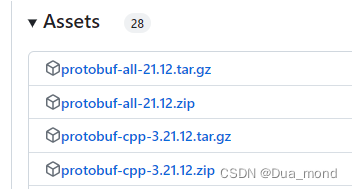
下载protoc并配置环境变量
protoc是.proto文件的编译器,它可以将.proto文件生成你想要语言对应的类。如果protoc版本和protobuf版本不一致将会导致错误,因此还是到上述官方Repo下载protoc-21.12-win64.zip:
https://github.com/protocolbuffers/protobuf/releases?page=2
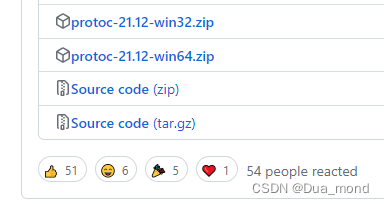
下载完成以后解压到D盘,然后将其中的bin路径D:\protoc-21.12-win64\bin添加到系统环境变量。具体操作方式是,点击Settings->System->About->Advanced system settings->Environment Variables,在System variables中点击名为PATH的变量,点击Edit->New,将路径D:\protoc-21.12-win64\bin粘贴进去,点击OK即可。
Win+R,cmd回车,输入protoc --version查看环境变量是否配好,如果出现版本号则证明成功配置了,如果报错就重启电脑再试试。
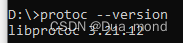
使用CMake生成Protobuf依赖库
首先确认电脑中是否已安装了CMake,Win+R输入cmd回车,输入cmake --version,输出版本号则证明已安装好(CMake的安装以及环境变量配置此处未提及)。
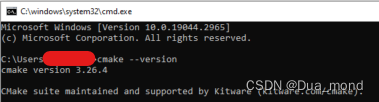
此处安装路径是D:\cmake,双击安装路径下的D:\cmake\bin\cmake-gui.exe打开gui,在"where is the source code"栏填入Protobuf中的CMake目录D:\protobuf-3.21.12\cmake。此时在D盘新建文件夹proto_cmake,在"where to build the binaries"栏填入输出目录D:\proto_cmake,如下图所示:
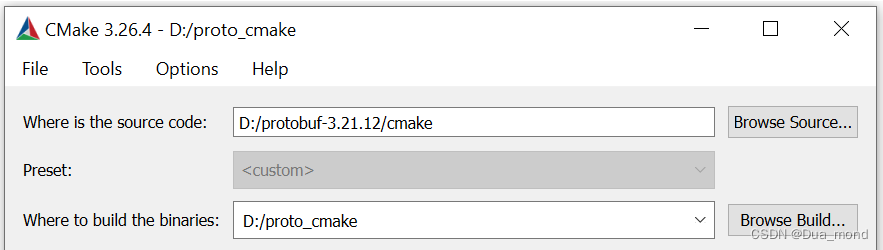
点击下方的configure,

选择Visual Studio的版本2019以及平台x64,并点击Finish。
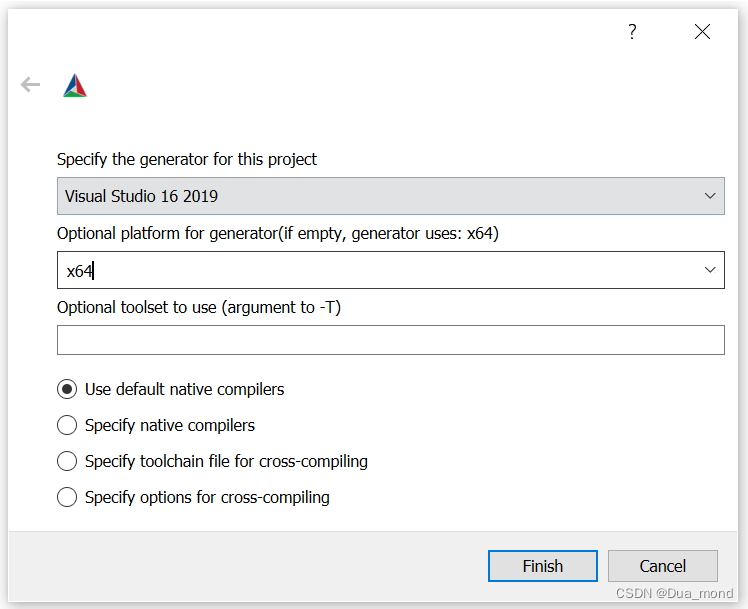
如果出现Configuration done则表示配置成功(警告可忽略),
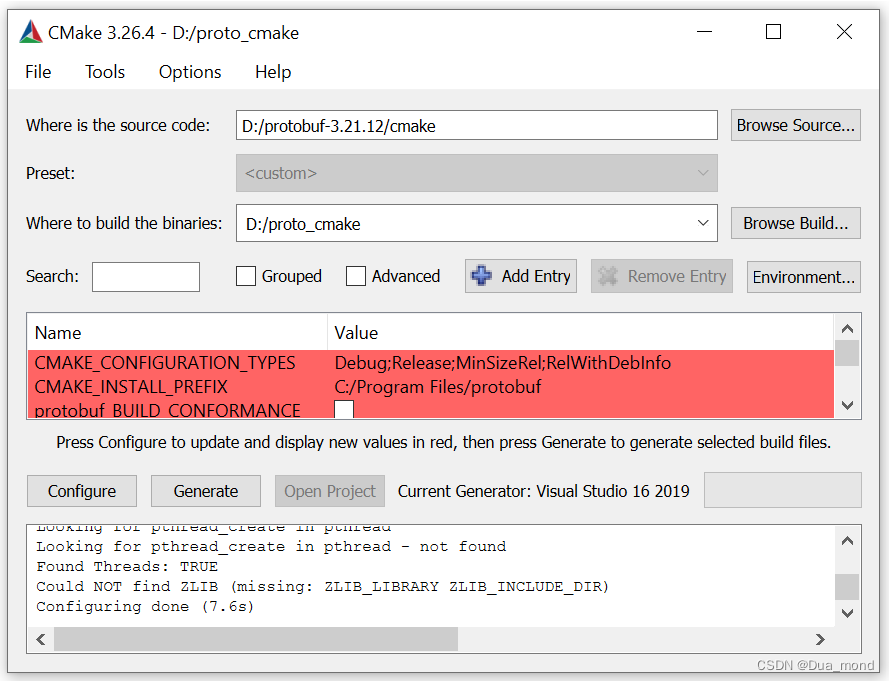
然后点击Generate,没有出错的话会出现如下信息:
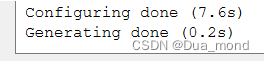
之后在上述设置过的输出目录D:\proto_cmake下会出现protobuf.sln,
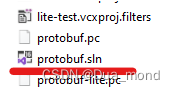
双击打开它,在Solution Explorer中依次找到libprotobuf,libprotoc,protoc并右击Build(此处我们在Debug x64模式下):

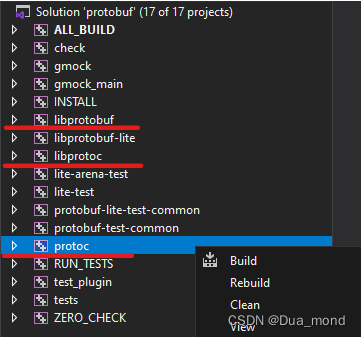
编译完成以后将在输出目录D:\proto_cmake\Debug中生成以下文件:
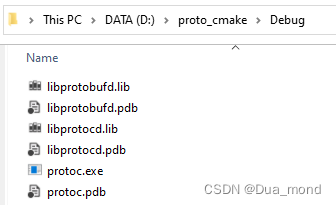
至此,所需的Protobuf库就准备好了。
在测试项目中使用Protobuf
创建测试项目
打开VS19,File->new->project创建一个C++ Empty Project(此处项目名为Project2,路径是C:\Users\Dua_mond\Source\Repos\Project2\Project2),此处未将Solution和Project放在同一个文件夹内,因此路径出现了两个Project2。
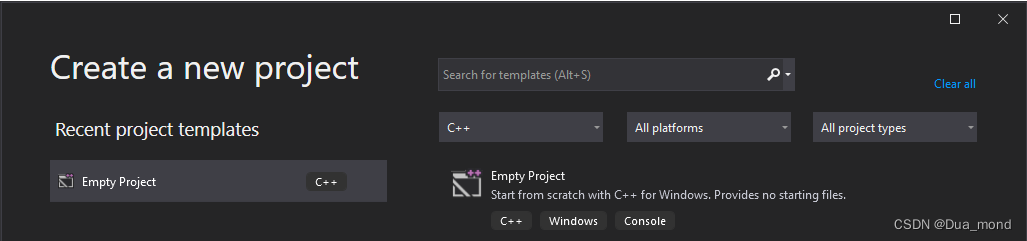
将上面编译好的文件libprotobufd.lib和protoc.exe拷贝到项目目录C:\Users\Dua_mond\Source\Repos\Project2\Project2中。
定义一个.proto文件
在Protobuf documentation(以下链接)中复制例子addressbook.proto文件到项目目录C:\Users\Dua_mond\Source\Repos\Project2\Project2中。
https://protobuf.dev/getting-started/cpptutorial/
此时的项目目录如下:
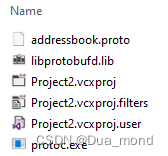
编译.proto文件
此处使用.proto文件编译器protoc编译.proto文件以生成相应的类,可供项目使用(ptotoc的安装以及环境变量配置此处未提及)。
Win+R输入cmd回车,键入如下指令进入addressbook.proto文件所在目录:
cd Users\Dua_mond\Source\Repos\Project2\Project2
输入以下指令生成addressbook.proto相应的类addressbook.pb.h和addressbook.pb.cc在同一目录下:
protoc --cpp_out=./ addressbook.proto
(注意:指令中cpp表示生成C++类,也可替换成python或者java等。)
此时项目目录将包含以下文件:
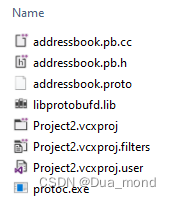
手动添加文件到Solution Explorer中
上述操作只是将文件夹放进项目目录中,但VS Solution Explorer并不会显示这些文件,因此还需要手动添加进去,此处参考以下链接:
https://blog.csdn.net/zxmyoung/article/details/119639233
在VS主菜单栏点击Project->Show All Files,
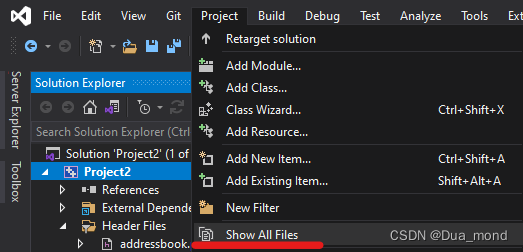
对文件图标右下方有减号的文件,右击文件名Include in Project将它包含到项目中,点击下图红圈中按钮恢复原Solution Explorer,这样子文件就会被包含到项目中并自动识别头文件和源文件。

设置项目属性
文件准备好了以后,需要设置Project的Properties以保证可以成功编译运行。此处我们在Debug x64模式下:

首先右击项目名,点击Properties打开项目属性页,
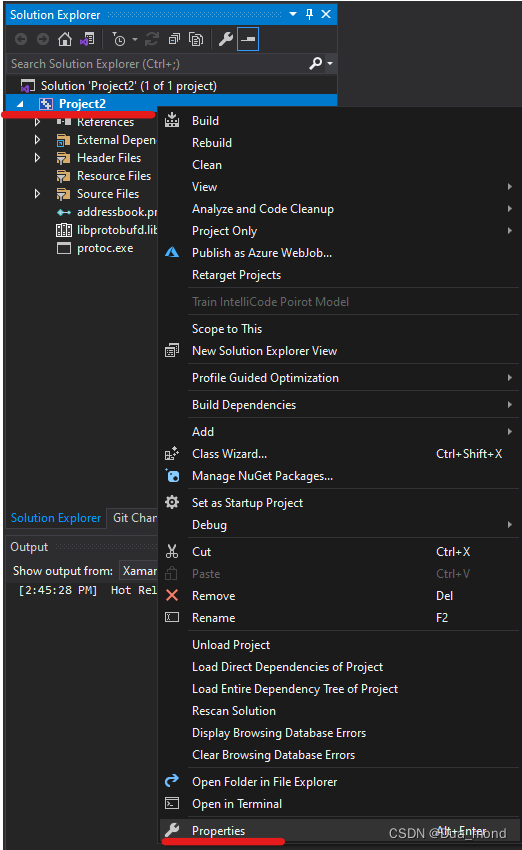
设置为所有平台,

设置C/C+±>Code Generation->Runtime Library: Multi-threaded Debug DLL (/MDd),这里设置错误也将导致编译不通过。
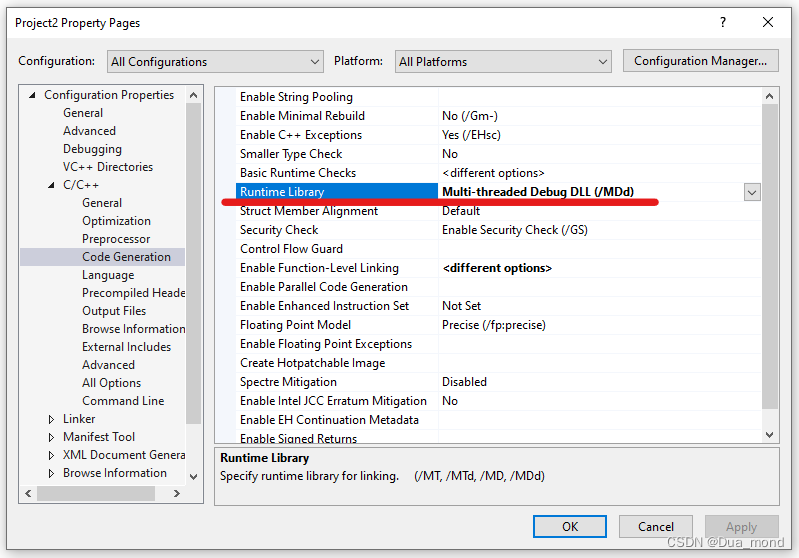
设置C/C+±>Preprocessor->Preprocessor Definitions: _SCL_SECURE_NO_WARNINGS(关闭安全警告),
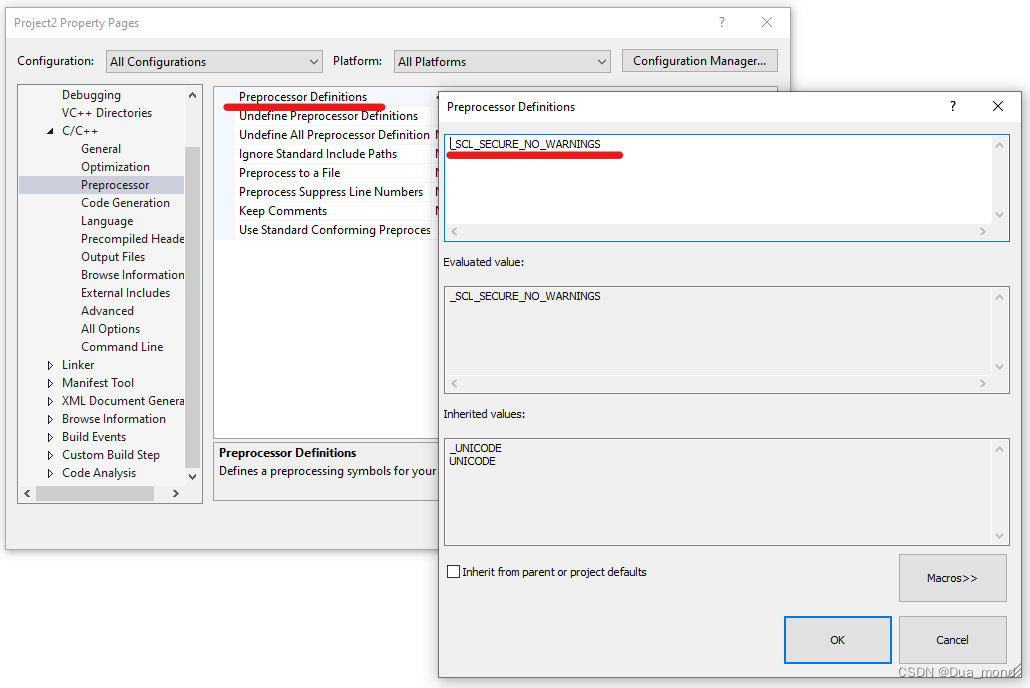
设置Linker->General->Additional Library Directories: D:\proto_cmake\Debug(链接之前使用cmake_gui编译好的Protobuf库),
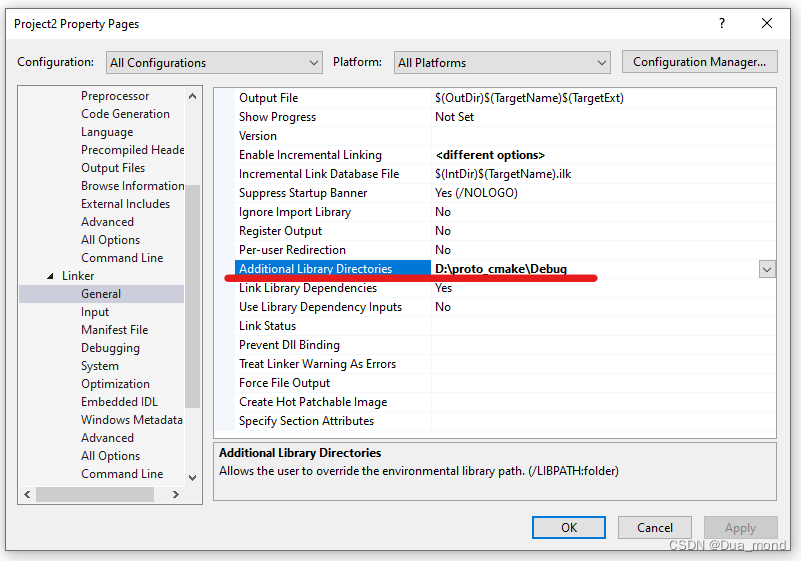
设置Linker->Input->Additional Dependencies: libprotobufd.lib,
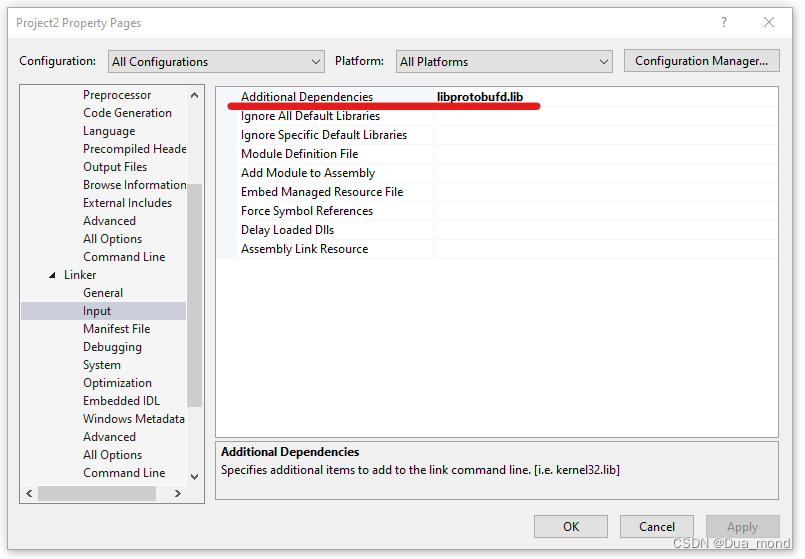
将Protobuf安装目录下的google文件夹(D:\protobuf-3.21.12\src\google)拷贝到项目目录C:\Users\Dua_mond\Source\Repos\Project2\Project2下:
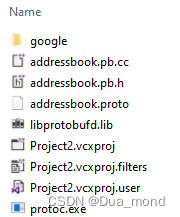
设置C/C+±>General->Additional Include Directories: C:\Users\Dua_mond\Source\Repos\Project2\Project2,
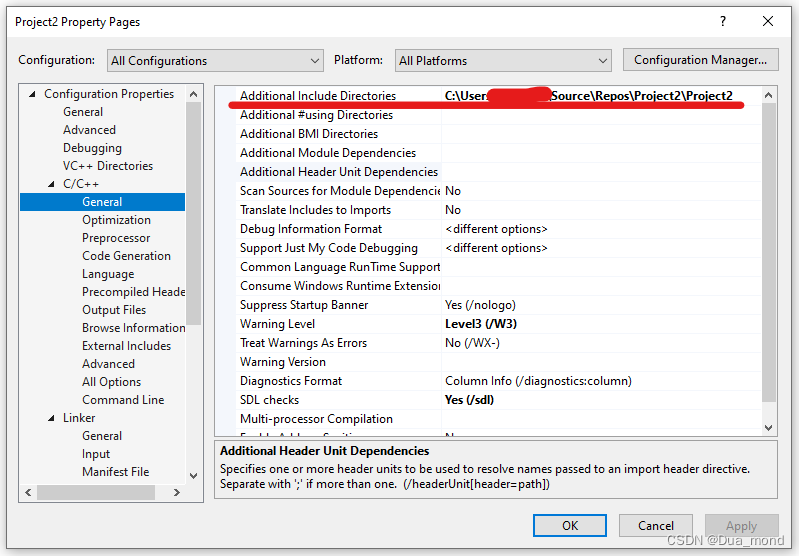
至此,点击OK项目属性页面就设置完成了。
编写并运行测试代码
在Solution Explorer中Source Files上右击Add->New Item,命名为main.cpp,将以下内容粘贴进去并保存。代码来自以下链接(本文整体步骤也来自以下链接,感谢大佬):
https://www.cnblogs.com/windsun/p/12543066.html
#include <iostream>
#include <fstream>
#include "addressbook.pb.h"
using namespace std;
int main(int argc, char** argv) {
tutorial::Person p1;
p1.set_id(1);
p1.set_name("Jerry");
p1.set_email("[email protected]");
// serialization
string resultAfterSerialization;
p1.SerializeToString(&resultAfterSerialization);
cout << "after serialization: " << resultAfterSerialization << endl;
tutorial::Person p2;
if (!p2.ParseFromString(resultAfterSerialization)) {
cerr << "failed to parse Person." << endl;
return -1;
}
cout << "after deserialization: " << endl;
cout << "id: " << p2.id() << endl;
cout << "name: " << p2.name() << endl;
cout << "email: " << p2.email() << endl;
}
代码写好以后点击运行即可看到如下输出:
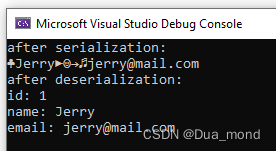
参考链接
- https://github.com/protocolbuffers/protobuf/releases?page=2
- https://protobuf.dev/getting-started/cpptutorial/
- https://blog.csdn.net/zxmyoung/article/details/119639233
- https://www.cnblogs.com/windsun/p/12543066.html
- https://blog.csdn.net/PROGRAM_anywhere/article/details/77365876
- https://blog.csdn.net/qq_42067550/article/details/126010113
智能推荐
oracle 12c 集群安装后的检查_12c查看crs状态-程序员宅基地
文章浏览阅读1.6k次。安装配置gi、安装数据库软件、dbca建库见下:http://blog.csdn.net/kadwf123/article/details/784299611、检查集群节点及状态:[root@rac2 ~]# olsnodes -srac1 Activerac2 Activerac3 Activerac4 Active[root@rac2 ~]_12c查看crs状态
解决jupyter notebook无法找到虚拟环境的问题_jupyter没有pytorch环境-程序员宅基地
文章浏览阅读1.3w次,点赞45次,收藏99次。我个人用的是anaconda3的一个python集成环境,自带jupyter notebook,但在我打开jupyter notebook界面后,却找不到对应的虚拟环境,原来是jupyter notebook只是通用于下载anaconda时自带的环境,其他环境要想使用必须手动下载一些库:1.首先进入到自己创建的虚拟环境(pytorch是虚拟环境的名字)activate pytorch2.在该环境下下载这个库conda install ipykernelconda install nb__jupyter没有pytorch环境
国内安装scoop的保姆教程_scoop-cn-程序员宅基地
文章浏览阅读5.2k次,点赞19次,收藏28次。选择scoop纯属意外,也是无奈,因为电脑用户被锁了管理员权限,所有exe安装程序都无法安装,只可以用绿色软件,最后被我发现scoop,省去了到处下载XXX绿色版的烦恼,当然scoop里需要管理员权限的软件也跟我无缘了(譬如everything)。推荐添加dorado这个bucket镜像,里面很多中文软件,但是部分国外的软件下载地址在github,可能无法下载。以上两个是官方bucket的国内镜像,所有软件建议优先从这里下载。上面可以看到很多bucket以及软件数。如果官网登陆不了可以试一下以下方式。_scoop-cn
Element ui colorpicker在Vue中的使用_vue el-color-picker-程序员宅基地
文章浏览阅读4.5k次,点赞2次,收藏3次。首先要有一个color-picker组件 <el-color-picker v-model="headcolor"></el-color-picker>在data里面data() { return {headcolor: ’ #278add ’ //这里可以选择一个默认的颜色} }然后在你想要改变颜色的地方用v-bind绑定就好了,例如:这里的:sty..._vue el-color-picker
迅为iTOP-4412精英版之烧写内核移植后的镜像_exynos 4412 刷机-程序员宅基地
文章浏览阅读640次。基于芯片日益增长的问题,所以内核开发者们引入了新的方法,就是在内核中只保留函数,而数据则不包含,由用户(应用程序员)自己把数据按照规定的格式编写,并放在约定的地方,为了不占用过多的内存,还要求数据以根精简的方式编写。boot启动时,传参给内核,告诉内核设备树文件和kernel的位置,内核启动时根据地址去找到设备树文件,再利用专用的编译器去反编译dtb文件,将dtb还原成数据结构,以供驱动的函数去调用。firmware是三星的一个固件的设备信息,因为找不到固件,所以内核启动不成功。_exynos 4412 刷机
Linux系统配置jdk_linux配置jdk-程序员宅基地
文章浏览阅读2w次,点赞24次,收藏42次。Linux系统配置jdkLinux学习教程,Linux入门教程(超详细)_linux配置jdk
随便推点
matlab(4):特殊符号的输入_matlab微米怎么输入-程序员宅基地
文章浏览阅读3.3k次,点赞5次,收藏19次。xlabel('\delta');ylabel('AUC');具体符号的对照表参照下图:_matlab微米怎么输入
C语言程序设计-文件(打开与关闭、顺序、二进制读写)-程序员宅基地
文章浏览阅读119次。顺序读写指的是按照文件中数据的顺序进行读取或写入。对于文本文件,可以使用fgets、fputs、fscanf、fprintf等函数进行顺序读写。在C语言中,对文件的操作通常涉及文件的打开、读写以及关闭。文件的打开使用fopen函数,而关闭则使用fclose函数。在C语言中,可以使用fread和fwrite函数进行二进制读写。 Biaoge 于2024-03-09 23:51发布 阅读量:7 ️文章类型:【 C语言程序设计 】在C语言中,用于打开文件的函数是____,用于关闭文件的函数是____。
Touchdesigner自学笔记之三_touchdesigner怎么让一个模型跟着鼠标移动-程序员宅基地
文章浏览阅读3.4k次,点赞2次,收藏13次。跟随鼠标移动的粒子以grid(SOP)为partical(SOP)的资源模板,调整后连接【Geo组合+point spirit(MAT)】,在连接【feedback组合】适当调整。影响粒子动态的节点【metaball(SOP)+force(SOP)】添加mouse in(CHOP)鼠标位置到metaball的坐标,实现鼠标影响。..._touchdesigner怎么让一个模型跟着鼠标移动
【附源码】基于java的校园停车场管理系统的设计与实现61m0e9计算机毕设SSM_基于java技术的停车场管理系统实现与设计-程序员宅基地
文章浏览阅读178次。项目运行环境配置:Jdk1.8 + Tomcat7.0 + Mysql + HBuilderX(Webstorm也行)+ Eclispe(IntelliJ IDEA,Eclispe,MyEclispe,Sts都支持)。项目技术:Springboot + mybatis + Maven +mysql5.7或8.0+html+css+js等等组成,B/S模式 + Maven管理等等。环境需要1.运行环境:最好是java jdk 1.8,我们在这个平台上运行的。其他版本理论上也可以。_基于java技术的停车场管理系统实现与设计
Android系统播放器MediaPlayer源码分析_android多媒体播放源码分析 时序图-程序员宅基地
文章浏览阅读3.5k次。前言对于MediaPlayer播放器的源码分析内容相对来说比较多,会从Java-&amp;gt;Jni-&amp;gt;C/C++慢慢分析,后面会慢慢更新。另外,博客只作为自己学习记录的一种方式,对于其他的不过多的评论。MediaPlayerDemopublic class MainActivity extends AppCompatActivity implements SurfaceHolder.Cal..._android多媒体播放源码分析 时序图
java 数据结构与算法 ——快速排序法-程序员宅基地
文章浏览阅读2.4k次,点赞41次,收藏13次。java 数据结构与算法 ——快速排序法_快速排序法